Сетевая авторизация временно недоступна Origin
Приложение Origin разработано с целью загрузки игровых пакетов компании Electronic Arts. По сути это электронный магазин.
В момент связи с серверами могут возникать ошибки авторизации Ориджин в Windows 7 и 10, которые решаются разными способами в зависимости от причины.
1. Сертификаты
Для работы программ, которые обращаются в Internet, в обязательном порядке требуется использование SSL – сертификатов для подтверждения безопасности. Если сертификат некорректный, то это приводит к конфликту во время обмена информацией.
В каталоге, где установлено приложение, есть папка для хранения журналов протоколирования. Если в файле Client.log есть следующая информация, то нужно будет обновить сертификат.
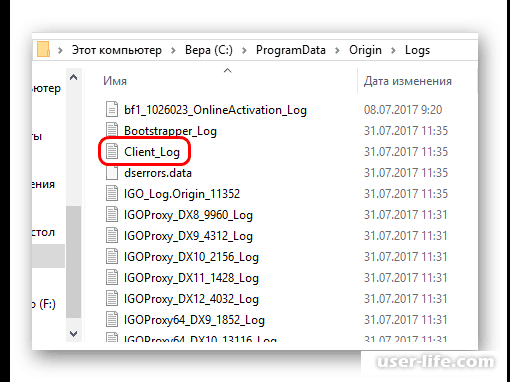
Для начала в свойствах браузера нужно экспортировать существующие сертификаты, потому что удалить их сразу нельзя.
Это можно реализовать разными путями в зависимости от версии операционной системы и релиза браузера Google Chrome. Более или менее универсальным способом является запуск инструмента Windows MMC через командную строку.
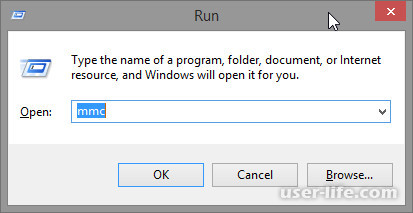
Если до этого утилита не запускалась или выполнялась работа с другими разделами, то нужно добавить новую оснастку через меню «Файл» (File) – «Добавить/удалить оснастку» (Add/Remove Snap-In).
В перечне возможных оснасток выбрать Сертификаты и добавить в качестве использования своим аккаунтом.
В разделе с доверенными сертификатами (Trusted Publishers) можно ознакомиться с перечнем издателей и сроками действия.
Если есть компьютер, на котором Origin работает корректно, можно выгрузить SSL Certificates и импортировать их на проблемное рабочее место. Для этого через контекстное меню можно экспортировать сертификаты.
Если источника с корректными сертификатами нет, рекомендуется переустановить программу на последнюю версию.
2. Антивирусное программное обеспечение и Firewall
Такие программы могут воспринимать платформы для выбора игр как шпионские утилиты. Для проверки этой версии нужно временно отключить защиту для тестирования работы Origin.
3. Cash программы
Иногда кэш переполнен и приложение работает некорректно. Можно попробовать удалить файлы напрямую в каталогах с установленным Origin.
Папки могут быть в режиме «Скрытые», поэтому в настройках нужно включить возможность просмотра скрытых файлов и папок.

Указанные каталоги нужно очистить или удалить полностью.
4. Технические работы
Иногда на серверах Origin могут проводиться технические работы. В этот момент доступ через платформу может быть недоступен.
5. Адаптер
Работа адаптера системы так же может переполнять кэш, что приводит к некорректной работе программы.
Через командную строку CMD (запуск которой осуществляется с помощью сочетания клавиш Win+R или в меню «Пуск») необходимо выполнить следующие команды:
Команды вводятся последовательно, после каждой надо нажать клавишу Enter. После последней команды можно закрыть командную строку и перезагрузить компьютер.
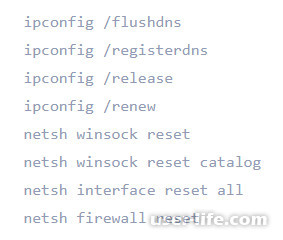
6. Очистка реестра
Использование специальных утилит типа CCleaner могут исправить ситуацию.
Можно выполнить процедуру вручную, запустив надстройку Regedit. В меню «Правка» (Edit) выбрать пункт «Поиск» (Find) для поиска всех каталогов и различных файлов Origin. Найденные файлы нужно удалить.
7. Чистая перезагрузка
Некоторые процессы могут конфликтовать с Origin и вызывать сбой выполнения задачи. Для установления этого факта необходимо предпринять чистую перезагрузку системы. Эта процедура подразумевает запуск компьютера с параметрами, при которых выполняться будут только те процессы, которые необходимы непосредственно для функционирования ОС, без чего-то лишнего.
На Windows 10 нужно нажать кнопку с изображением лупы возле «Пуска».
Это откроет меню с поиском компонентов в системе. Сюда потребуется ввести команду msconfig. Появится вариант под названием «Конфигурация системы», который будет нужно выбрать.
Запустится программа, где находятся различные параметры системы. Здесь нужно открыть вкладку «Службы». Сначала нужно поставить галочку возле параметра «Не отображать процессы Microsoft», чтобы не отключить важные системные процессы, после чего нужно нажать «Отключить все».
Когда все лишние процессы будут закрыты, останется лишь запретить отдельным приложениям включаться одновременно с запуском системы. Для этого нужно отправиться во вкладку «Автозагрузка» и открыть «Диспетчер задач» нажатием на соответствующую кнопку.
Диспетчер сразу откроется в разделе со всеми задачами, которые выполняются при старте системы. Нужно отключить каждую из них.
После этого можно закрыть Диспетчер и принять изменения в конфигураторе. Теперь следует перезагрузить компьютер и попробовать запустить Origin. Если это не даст результата, стоит попробовать произвести переустановку в этом режиме.
Работать с системой в таком состоянии невозможно – основная часть процессов и функций будут недоступны, и возможности будут очень ограничены. Так что использовать такой режим стоит лишь для диагностики проблемы. Если в таком состоянии Origin будет работать без проблем, то нужно будет найти методом исключения конфликтующий процесс и навсегда избавиться от его источника.
После всего этого следует вернуть все на место, выполнив описанные ранее действия наоборот.
8. Работа с оборудованием
Также есть несколько действий, которые помогали некоторым пользователям справиться с проблемой.
Выключение прокси
В тех же логах может встречаться запись «Proxy connection refused». Если она присутствует, то ошибку вызывает работа прокси. Следует попробовать отключить его.
Отключение сетевых карт
Проблема может быть актуальна для моделей компьютеров, в которых предусмотрены две сетевые карты – для кабельного и беспроводного интернета – одновременно. Следует попробовать отключить ту карту, которая не используется в данный момент – некоторые пользователи сообщают, что им это помогало.
Смена IP
В некоторых случаях смена IP-адреса также помогает решить проблему с ошибкой сетевой авторизации. Если компьютер использует динамический IP, то стоит просто отсоединить кабель интернета от устройства на 6 часов, после чего адрес сменится автоматически. Если IP статический, то нужно связаться с провайдером и запросить изменение адреса.
Заключение
Есть и другие пути решения – поиск проблем с оборудованием и работы операционной системы, файл hosts и настройки браузера и т.д. Часто требуется перебрать разные варианты для устранения неполадки.
Рейтинг:
(голосов:1)
Предыдущая статья: Как отправить СМС с компьютера на телефон бесплатно
Следующая статья: Как почистить Windows 10 от мусора
Следующая статья: Как почистить Windows 10 от мусора
Не пропустите похожие инструкции:
Комментариев пока еще нет. Вы можете стать первым!
Популярное
Авторизация






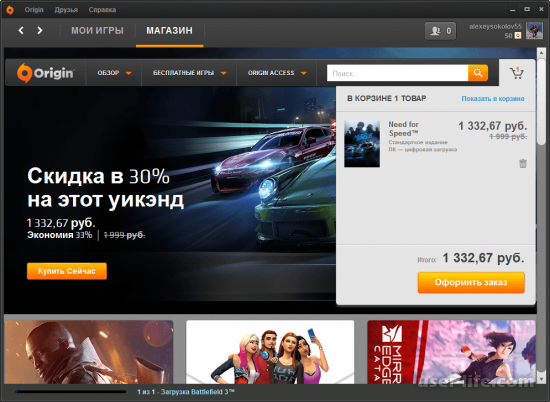

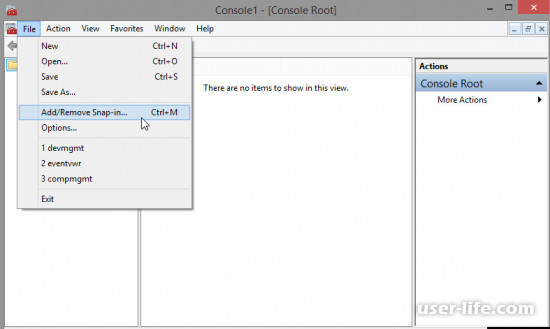
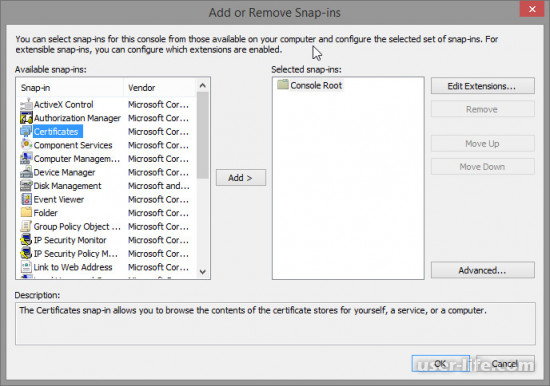
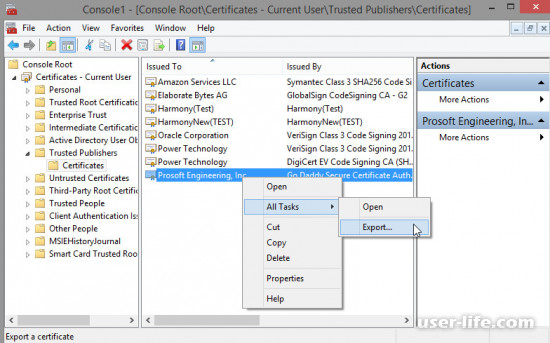
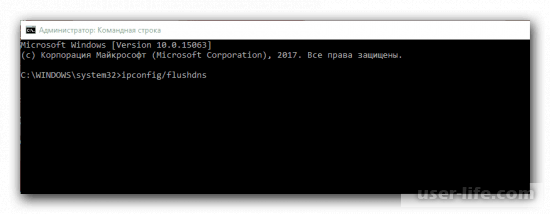
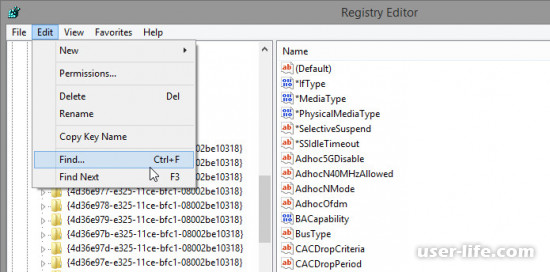




























Добавить комментарий!